
¿Cómo arreglar la pantalla amarilla en Windows 11?
¿Estás experimentando una pantalla amarilla en tu computadora con Windows 11? Si es así, no estás solo. Afortunadamente, hay algunos pasos simples que puede tomar para solucionar este problema. En este artículo, le proporcionaremos algunos consejos y trucos que lo ayudarán a que su computadora vuelva a funcionar en muy poco tiempo. Siga leyendo para obtener más información sobre cómo arreglar la pantalla amarilla en Windows 11.
¿Cómo arreglar la pantalla amarilla en Windows 11?
- Prensa Windows Clave + incógnita Para abrir el menú de usuario de energía.
- Hacer clic Administrador de dispositivos.
- Expandir el Mostrar adaptadores sección.
- Haga clic con el botón derecho en su tarjeta gráfica y seleccione Actualizar controlador.
- Hacer clic Buscar automáticamente el software de controlador actualizado.
- Espere a que se complete el proceso.
- Reinicie su computadora.
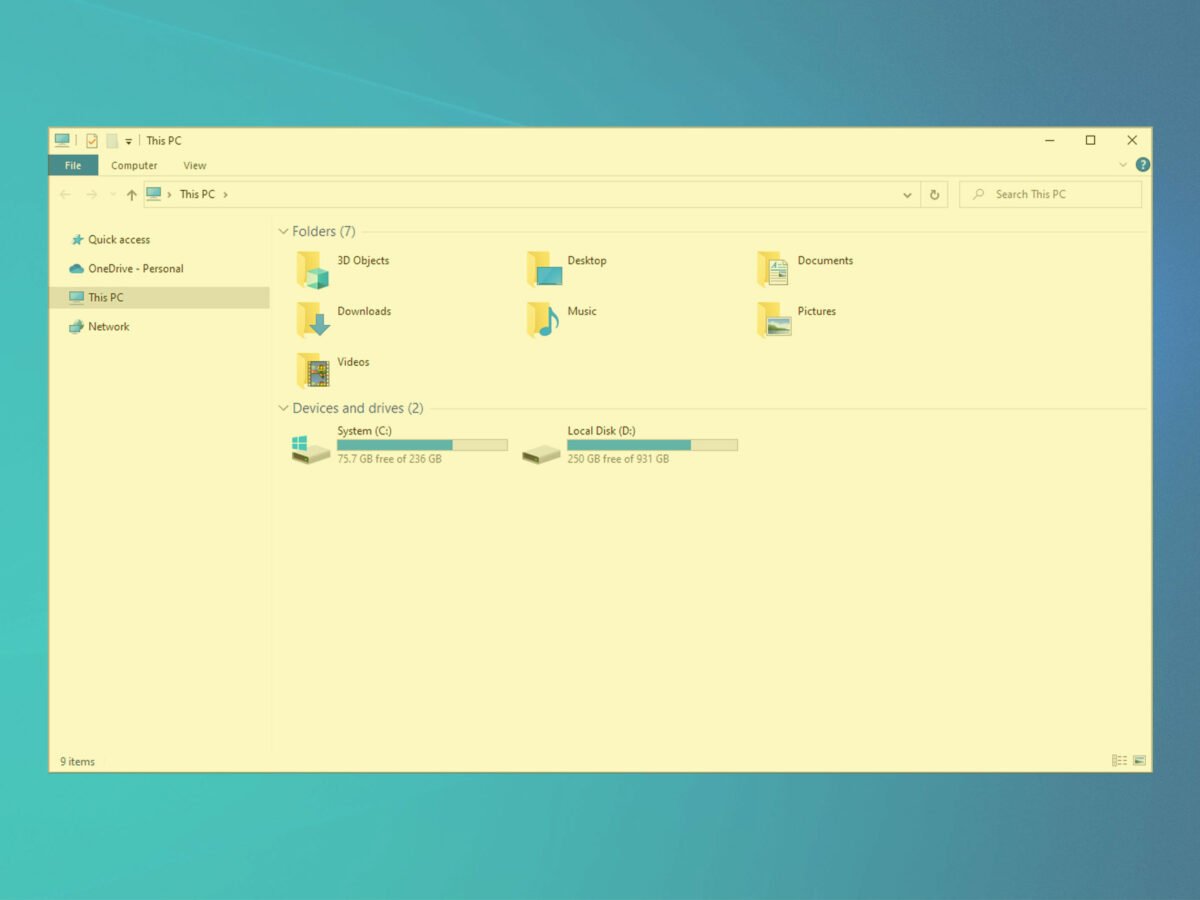
Introducción a los errores de pantalla amarilla en Windows 11
La pantalla amarilla es uno de los errores más comunes en Windows 11. Es un error crítico del sistema que puede hacer que una computadora deje de funcionar. Por lo general, se acompaña de una pantalla azul, que es otro tipo de error. La pantalla amarilla es causada por un archivo de sistema dañado o un problema con el hardware. Es importante saber cómo corregir errores de pantalla amarilla en Windows 11 para mantener la computadora funcionando sin problemas.
El error de pantalla amarilla puede ser causado por una serie de factores, incluidos problemas de controladores, software malicioso y problemas de hardware. Es importante diagnosticar el problema para resolver el problema. En algunos casos, el problema puede ser un bloqueo del sistema, que puede ser difícil de diagnosticar. En otros casos, el error de pantalla amarilla puede ser causado por un virus o malware.
Métodos para corregir el error de pantalla amarilla en Windows 11
El primer paso para corregir el error de la pantalla amarilla en Windows 11 es verificar los archivos del sistema. Esto se puede hacer utilizando el verificador de archivos del sistema, que es una herramienta proporcionada por Microsoft. Esta herramienta escaneará el sistema para cualquier archivo corrupto y los reemplazará con las versiones correctas. Es importante tener en cuenta que esta herramienta no siempre puede solucionar el problema.
El siguiente paso es verificar el hardware. Si el error de la pantalla amarilla es causado por un problema de hardware, entonces es importante identificar la fuente del problema. Esto se puede hacer ejecutando una herramienta de diagnóstico o contactando al fabricante del dispositivo. Una vez que se ha identificado la fuente del problema, es posible reemplazar o reparar el hardware para solucionar el problema.
El último paso es verificar el software malicioso. El software malicioso puede causar una amplia gama de problemas, incluido el error de pantalla amarilla en Windows 11. Es importante usar un programa anti-malware para escanear el sistema y eliminar cualquier software malicioso que pueda estar presente.
Utilice el verificador de archivos del sistema
El verificador de archivos del sistema es una herramienta proporcionada por Microsoft que puede usarse para escanear el sistema en busca de archivos corruptos. Es importante tener en cuenta que esta herramienta no siempre puede solucionar el problema. Si el verificador de archivos del sistema no puede solucionar el problema, entonces es importante comunicarse con Microsoft para obtener más ayuda.
El verificador de archivos del sistema también se puede usar para verificar los archivos del sistema faltantes. Si falta un archivo, entonces es posible restaurarlo desde el DVD de instalación de Windows 11. Es importante tener en cuenta que la restauración de un archivo del sistema faltante puede causar más problemas, por lo que es importante asegurarse de que el archivo no sea necesario antes de restaurarlo.
Revise el hardware
Si el error de la pantalla amarilla es causado por un problema de hardware, entonces es importante identificar la fuente del problema. Esto se puede hacer ejecutando una herramienta de diagnóstico o contactando al fabricante del dispositivo. Una vez que se ha identificado la fuente del problema, es posible reemplazar o reparar el hardware para solucionar el problema.
También es importante verificar los controladores del dispositivo. Si los controladores del dispositivo están desactualizados o corrompidos, entonces es posible que el dispositivo no esté funcionando correctamente. Es importante actualizar los controladores del dispositivo para garantizar que el dispositivo funcione correctamente.
Verifique el malware
El malware puede causar una amplia gama de problemas, incluido el error de pantalla amarilla en Windows 11. Es importante usar un programa anti-malware para escanear el sistema y eliminar cualquier software malicioso que pueda estar presente. También es importante mantener actualizado el programa antimalware para garantizar que pueda detectar las últimas amenazas.
Ejecutar la restauración del sistema
El sistema de restauración del sistema es una característica proporcionada por Microsoft que puede usarse para deshacer cualquier cambio que se haya realizado en el sistema. Esto se puede usar para corregir el error de pantalla amarilla en Windows 11 restaurando el sistema a un punto anterior en el tiempo. Es importante tener en cuenta que esta característica solo debe usarse como último recurso, ya que puede causar otros problemas si se usa incorrectamente.
Reinstalar Windows 11
Si ninguno de los métodos anteriores puede corregir el error de pantalla amarilla en Windows 11, entonces puede ser necesario reinstalar el sistema operativo. Esto solo debe hacerse como último recurso, ya que borrará todos los datos de la computadora. Es importante hacer una copia de seguridad de los datos importantes antes de reinstalar el sistema operativo.
Conclusión
La pantalla amarilla es uno de los errores más comunes en Windows 11. Es un error crítico del sistema que puede hacer que una computadora deje de funcionar. Para corregir el error de la pantalla amarilla en Windows 11, es importante verificar los archivos del sistema, verificar el hardware, verificar el malware, ejecutar la restauración del sistema y reinstalar el sistema operativo si es necesario.
Preguntas frecuentes
¿Qué es una pantalla amarilla?
Una pantalla amarilla es un tipo de error de pantalla de computadora causado por un problema del sistema o un problema de software. Se caracteriza por un fondo amarillo o naranja brillante, con un mensaje que se muestra en el medio de la pantalla. Por lo general, el mensaje explicará qué tipo de error ha ocurrido y proporcionará instrucciones sobre cómo solucionarlo. Algunas pantallas amarillas también pueden contener un código de parada, que puede ayudar a identificar la fuente del problema.
¿Qué causa una pantalla amarilla?
Una pantalla amarilla puede ser causada por una variedad de problemas, incluidos problemas de hardware o software, controladores corruptos o incompatibles, o errores en el sistema operativo de Windows. También puede ser causado por una infección por virus o malware, o por un cierre inadecuado de la computadora.
¿Cómo puedo arreglar una pantalla amarilla?
El primer paso para arreglar una pantalla amarilla es reiniciar la computadora. Esto a menudo resolverá el problema, ya que la fuente del problema puede haber sido un problema temporal que se resuelve por un reinicio. Si el problema persiste, puede intentar solucionar el problema realizando una restauración del sistema, desinstalando el software instalado recientemente o ejecutando un escaneo de virus. Si ninguno de estos pasos resuelve el problema, es posible que deba comunicarse con un profesional para obtener ayuda.
¿Qué debo hacer después de arreglar la pantalla amarilla?
Una vez que se ha resuelto la pantalla amarilla, es importante tomar medidas para evitar que ocurran problemas similares en el futuro. Esto puede incluir la instalación de las últimas actualizaciones, ejecutar escaneos de virus regulares y evitar el uso de software no compatible. Además, es importante hacer una copia de seguridad de datos y documentos importantes de manera regular, ya que esto puede ayudar a evitar la pérdida de datos en caso de un bloqueo futuro del sistema.
¿Cuándo debo considerar reinstalar Windows 11?
En algunos casos, una pantalla amarilla puede indicar un problema más grave con el sistema operativo de Windows. Si el problema persiste después de intentar los pasos descritos anteriormente, es posible que deba considerar reinstalar el sistema operativo. Sin embargo, esto solo debe hacerse como último recurso, ya que la reinstalación de ventanas puede llevar mucho tiempo y puede dar lugar a una pérdida de datos.
¿Cuáles son los beneficios de reinstalar Windows 11?
La reinstalación de Windows 11 puede ser beneficioso de varias maneras. Primero, puede ayudar a resolver cualquier problema que pueda ser causado por impulsores corruptos o incompatibles, o por un software obsoleto. Además, la reinstalación del sistema operativo puede ayudar a mejorar el rendimiento del sistema, ya que limpiará cualquier archivo y aplicación innecesaria que pueda estar desacelerando la computadora. Finalmente, puede ser una buena manera de comenzar de nuevo si el sistema se ha estado ejecutando durante mucho tiempo, ya que puede ayudar a restaurar el sistema a sus niveles de rendimiento iniciales.
Cómo solucionar problemas de pantalla de tinte amarillo en Windows11
Esperamos que este artículo haya sido útil para guiarlo a través del proceso de solucionar el problema de la pantalla amarilla en Windows 11. Siguiendo los pasos descritos, ahora debería poder disfrutar de un rendimiento del sistema más suave y confiable. Si se encuentra con algún problema o tiene más preguntas, asegúrese de comunicarse con un técnico certificado para obtener ayuda.






